Každý užívateľ by svoju prácu nejako chcelzvýraznite, aby sa nepodobal na nič iné. Našťastie Word pre tento účel poskytuje veľa možností a špeciálnych nástrojov. Tento článok bude analyzovať jeden z týchto nástrojov. Povieme si, ako vytvoriť pozadie v programe Word. Diskutovať sa bude o všetkých možných spôsoboch, od spôsobu vytvorenia pozadia celej stránky až po zmenu pozadia za textom. Ale najskôr.

Zmena farby stránky
Na začiatok si predstavíme, ako vytvoriť pozadie stránky v programe Word, a to pomocou štandardných šablón samotného programu.
Prvým krokom je samozrejme nájsťpríslušný nástroj na hornej lište. Malo by sa hneď povedať, že budeme používať program 2016, takže môžu existovať nezrovnalosti s predchádzajúcimi verziami. Ale v texte bude všetko vysvetlené tiež pre nich, takže by nemali byť žiadne otázky.
Potrebujeme nástroj Farba strán, ktorýnachádza sa na karte „Dizajn“. Ak používate staršiu verziu (pred Wordom 2010), potom sa táto karta bude volať „Rozloženie stránky“, v aplikácii „Word“ 2003 budete musieť použiť nástroje umiestnené na karte „Formátovať“. Teraz teda na paneli nástrojov musíte nájsť a kliknúť na tlačidlo „Farba stránky“.
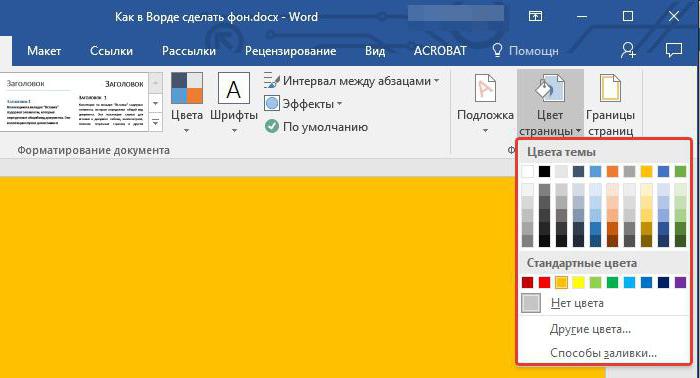
Vďaka tomu sa otvorí rozbaľovacia ponuka, v ktorej stemôžete si zvoliť pozadie, ktoré sa vám páči. Mimochodom, ak vám žiadna farba nevyhovuje, môžete použiť väčšie farebné spektrum. Ak to chcete urobiť, musíte kliknúť na tlačidlo "Viac farieb".
Toto bol prvý spôsob, ako vytvoriť pozadie v programe Word.Ako však vidíte, umožňuje vám to iba zmeniť farbu stránky bez toho, aby ste zaviedli nejaké významné zmeny. Teraz si povieme, ako môžete dokument ešte viac vyšperkovať.
Vytvorenie pozadia stránky pomocou štandardných nástrojov
Ak vám jednoduché vyplnenie hárku nevyhovuje a chcete niečo iné, potom vám povieme, ako urobiť pozadie sofistikovanejším v „Slove“.
Urobíte to tak, že budete na tej istej karte a kliknete naKliknite na tlačidlo Farba stránky, v ponuke vyberte položku Metódy výplne. Pred vami sa otvorí okno, v ktorom budete musieť rozhodnúť o použitom nástroji. Na výber sú štyri karty: Prechod, Textúra, Vzor a Obrázok. O štvrtom nateraz nebudeme uvažovať.

Gradientová výplň hovorí za všetko. Na tejto karte budete musieť vybrať jednu alebo dve farby pre výplň a označiť ich typ šrafovania. Ak je to žiaduce, môžete použiť polotovary.
Mapovanie textúr na príslušnej kartepredpokladá, že vyberiete jednu z poskytnutých vzoriek. Môžete pridať textúru dreva alebo použiť pokrčený papier - čokoľvek chcete.
Na karte "Vzor" musíte zvoliť jeden z navrhovaných vzorov - všetko je jednoduché.
Všeobecne to bude múdrejšie, ak si sámoboznámte sa s každou kartou a vyberte si niečo pre seba. Vo výsledku stačí, aby sa zmeny prejavili iba kliknutím na tlačidlo „OK“. A nezabudnite, že svoj výber môžete kedykoľvek zmeniť.
Vytvorenie vlastnej pozadia stránky
Teraz prejdite na kartu „Obrázok“. Teraz zistíme, ako vytvoriť pozadie v programe Word pomocou nášho vlastného obrázka.
Toto sa deje celkom jednoducho, v rovnakom okne„Metódy výplne“ na karte „Obrázok“ kliknutím na tlačidlo s rovnakým názvom otvorte okno. V ňom vyberte možnosť „Zo súboru“. V zobrazenom prieskumníkovi musíte pripraviť cestu k požadovanému obrázku a kliknúť na tlačidlo „Vložiť“.
Potom môžete nastaviť niekoľko parametrov a potom kliknúť na tlačidlo „OK“.
Vytvorenie pozadia za textom
Na záver sa pozrime, ako vytvoriť pozadie za textom v programe Word.
Tento postup je bolestne jednoduchý.Spočiatku budete musieť zvoliť časť textu, ktorej pozadie chcete zmeniť. Potom na karte „Domov“ kliknite na tlačidlo „Farba výberu textu“. Presné umiestnenie tlačidla vidíte na obrázku nižšie.

V rozbaľovacej ponuke budete musieť zvoliť farbu podľa svojich predstáv a kliknúť na ňu pomocou LMB. Vo výsledku bude pozadie za textom namaľované farbou podľa vášho výberu.












